Kaip peržiūrėti savo "Ecobee" termostato naudojimo istoriją

Išmanieji termostatai yra žinomi dėl energijos vartojimo efektyvumo, tačiau norint išsamiai išnagrinėti, kiek pinigų jie išgelbėjo "Ecobee" leidžia ieškoti visų rūšių informacijos apie naudojimą.
"Nest Thermostat" leidžia peržiūrėti savo naudojimo istoriją, tačiau "Ecobee" naudojimo istorijos ataskaitos nėra tokios nuodugnios. "Ecobee" vadina "Home IQ" naudojimo ir stebėjimo įrankį, ir tai vieta, kur rasite viską, ko reikia, kai tik jūs matysite, kaip efektyviai naudoja savo ŠVOK. Štai, kaip pasiekti visą šią informaciją.
Norėdami pradėti, eikite į "Ecobee" svetainę bet kuriame kompiuteryje ir spustelėkite "Prisijungti" viršuje. Deja, vienintelis būdas peržiūrėti "Ecobee" naudojimo istoriją ir ataskaitas yra per žiniatinklio sąsają.
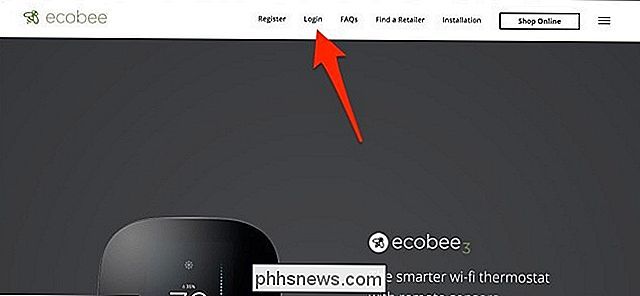
Įveskite vartotojo vardą ir slaptažodį, tada spustelėkite "Prisijungti".
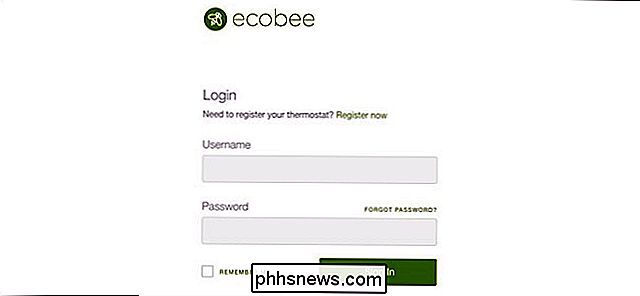
Spustelėkite "Home IQ".
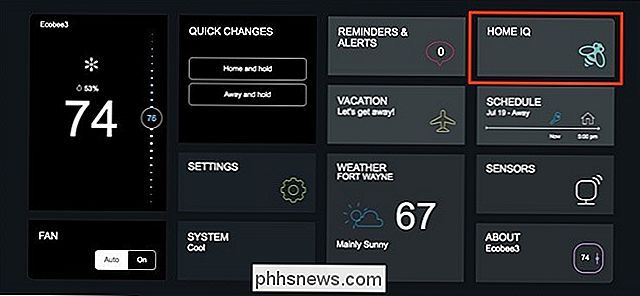
Jei pamatysite žemiau esantį ekraną, tai reiškia, kad jūsų "Ecobee" nebuvo naudojamas pakankamai ilgai. Reikia visą mėnesį, kol jis pradės teikti naudojimo istoriją ir kitą informaciją.
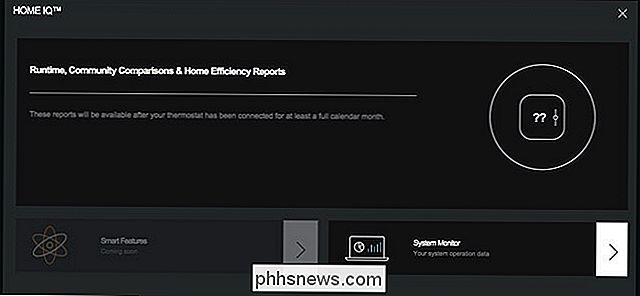
Tačiau, jei atidarote "Home IQ" ir yra keletas skirsnių, kuriuos norite pasirinkti, tuomet jūs einate gerai. Kairėje kairėje jūs turite bendrą praėjusio mėnesio trukmę. Viduryje yra bendruomenės palyginimas, kuriame lyginama jūsų HVAC eksploatavimo trukmė su kitais jūsų valstybės būstuose esančiais namais. Viršutiniame dešiniajame kampe yra "Home Efficiency", kuris lygina tai, kaip jūsų namai išsaugo šiluminę energiją, palyginti su kitais savo valstybės namais, naudodamas kitų "Ecobee" savininkų duomenis. Apatiniame dešiniajame kampe yra Sistemos monitorius, kuris parodo jums, kiek laiko įvyko jūsų HVAC sistema, kokia buvo nustatyta temperatūra ir kokia buvo lauko temperatūra tuo metu.
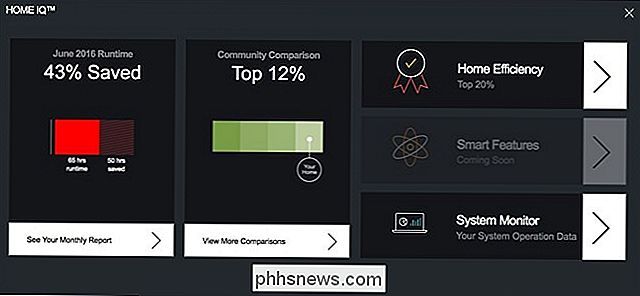
Spustelėkite "Žiūrėti savo mėnesinę ataskaitą" tolimoje kairėje pusėje. Tai atvers visą ekraną.
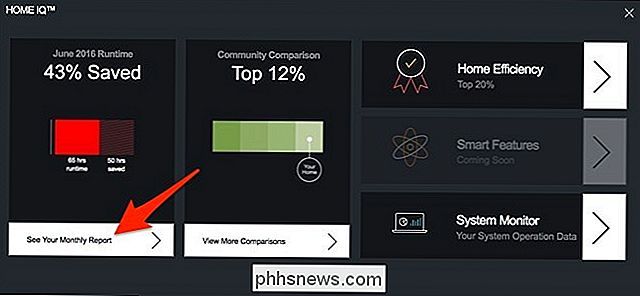
Raudonoje juostoje rodomas bendras jūsų šildymo ir oro kondicionavimo sistemos eksploatacijos laikas per praeitą mėnesį, o oranžinė juosta, kuri yra aukščiau, yra viso eksploatavimo laiko sąmata, jei vidinė temperatūra buvo nustatyta 72 laipsniai. Remdamasis šia informacija, "Ecobee" nurodo, kiek jūs galite sutaupyti kiekvieną mėnesį dešinėje pusėje.
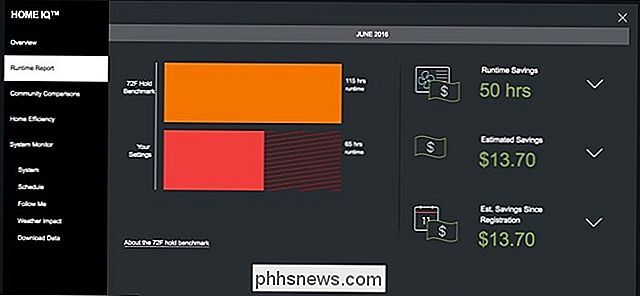
Tada spustelėkite "Bendrijos palyginimai" kairėje pusėje esančią šoninę juostą.
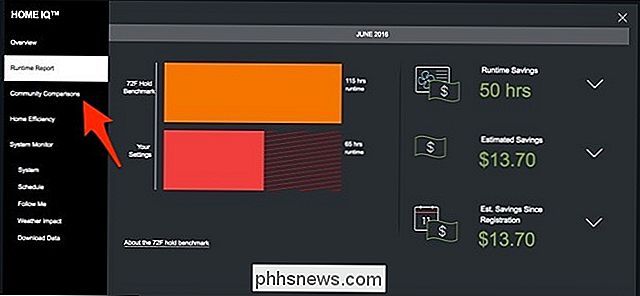
Šiame puslapyje pamatysite jūsų bendrą sutaupytą laiką, palyginti su vidutiniu taupymu jūsų valstybėje. Žemiau galite pamatyti daugiau apibūdinančio suskaidymo pagal jūsų skirtingus "Comfort" nustatymus ir kurie iš jų sutaupo daugiau ar mažiau.
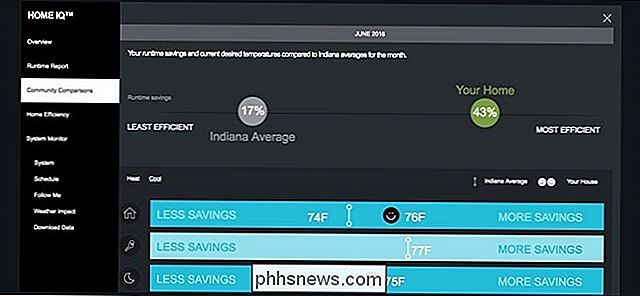
Po to paspauskite "Home Efficiency" kairiojoje šoninėje juostoje.
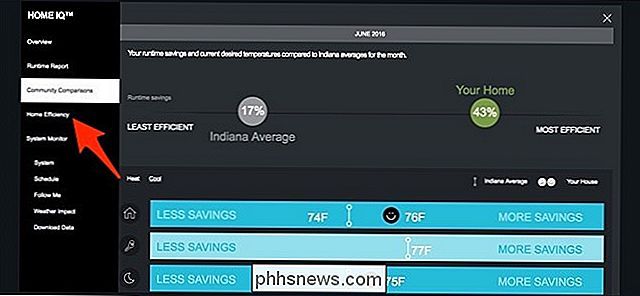
Šis yra paprastas ekranas, rodantis, kaip jūsų namas lyginamas su kitais savo valstybės namais. Iš esmės tai rodo, kaip gerai jūsų namas išlaiko savo šiluminę energiją. Jei jūsų namuose tai daroma gerai, jūsų HVAC sistema neturi dirbti taip sunkiai ir ilgai, kad pasiektų pageidaujamą patalpų temperatūrą.
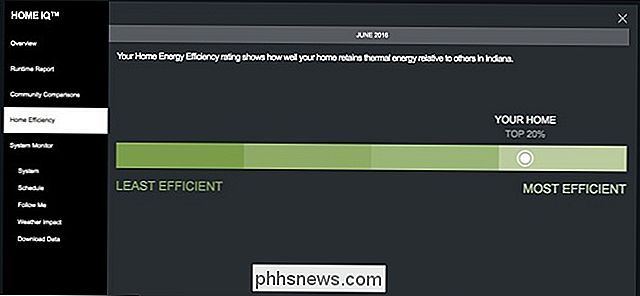
Tada spustelėkite sistemos monitorių kairėje pusėje esančią šoninę juostą.
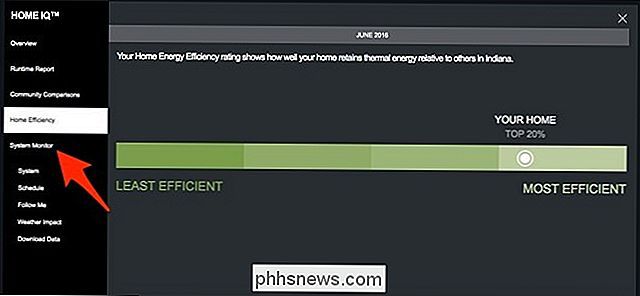
Šis yra tikimybė, kuo atrodysite labiausiai. Sistemos monitorius rodo, kai jūsų HVAC sistema įjungta ir išjungta, taip pat rodoma nustatytoji temperatūra, tikroji temperatūra namuose ir lauko temperatūra, kad būtų galima palyginti visas kitas. Mūsų namuose šildymo ir kondicionavimo įranga (VHV) ateina tik vakarais, o A / C - maždaug po to, kai mes einame miegoti, kad miegamasis būtų gražus ir kietas.
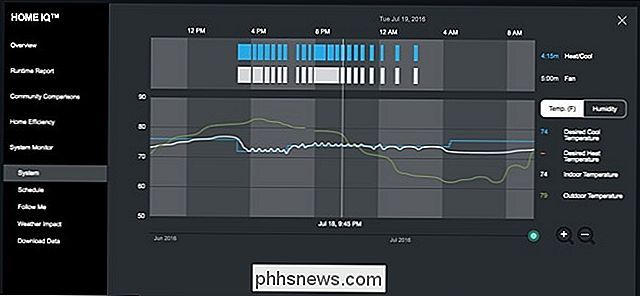
Dar viena protinga "Ecobee" naudojimo istorijos ypatybė - "Poveikis orui ", Kurį galite spustelėti šoninėje juostoje esančiame apačioje.

Tai parodo, kiek oras veikia tam tikros dienos HVAC sistemos veikimo laiką. Kuo didesnės mėlynos juostos, tuo daugiau šildymo ar aušinimo prasidėjo tą pačią dieną.
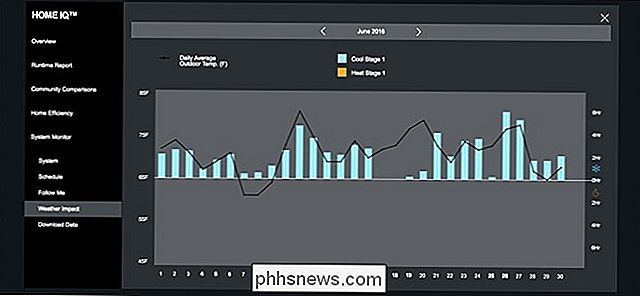
Apskritai "Ecobee" ištraukia jį iš parko su naudojimo istorija ir įvairiais kitais laiko duomenimis. "Nest" termostato naudojimo istorija, nors ir gana, yra gana paprastas ir nenurodo daugybės kitų detalių, išskyrus visą "runtime".

Kaip greitai ieškoti ir pakeisti tekstą bet kuriame kompiuteryje
Reikia pakeisti žodį kito žodžio ar greitai pašalinti tekstą iš dokumento? Tiesiog naudokite paieškos ir pakeiskite - nepriklausomai nuo jūsų naudojamos programos ar naršyklės jau turite lengvai prieinamą įrankį, kurį galite rasti ir pakeisti. Nukopijuokite tekstą į vieną iš toliau pateiktų programų, tada nukopijuokite - įklijuokite ją savo originalioje programoje vėliau.

10 Pamirštamos naujos funkcijos Windows 10
"Windows 10" turi keletą iškraipančių naujų funkcijų, tokių kaip "Task View" virtualūs staliniai kompiuteriai, "Cortana", "Edge" naršyklė, "Start" meniu ir programos, kurios paleidžiamos "Windows". Čia pateikiama keletas kitų, labiau pamirštamų patobulinimų. Jei atnaujinsite "Windows 7", taip pat rasite daugybės "Windows 8" patobulinimų.



